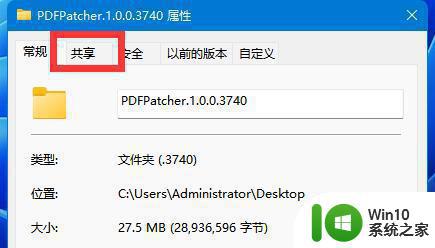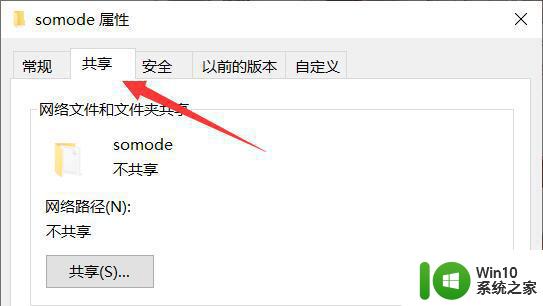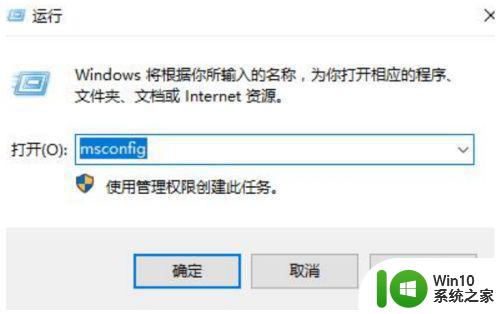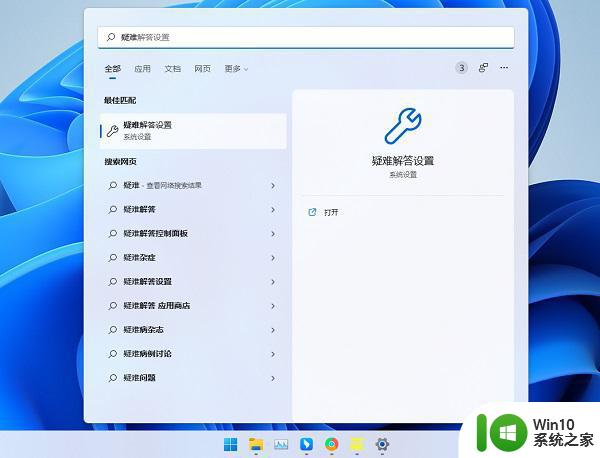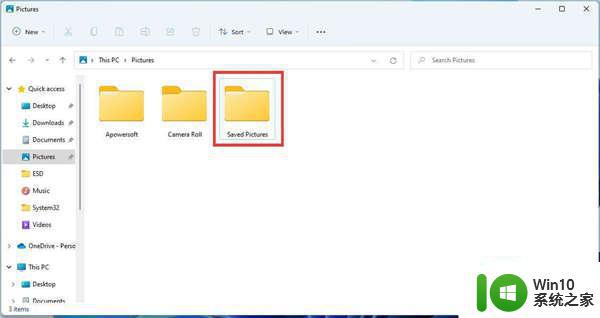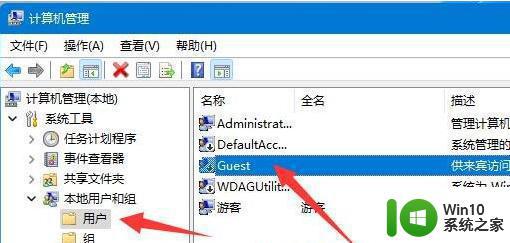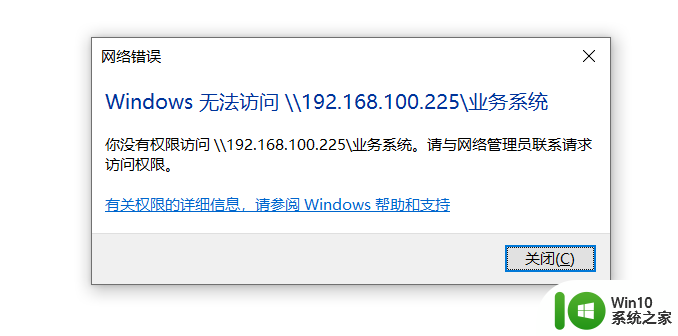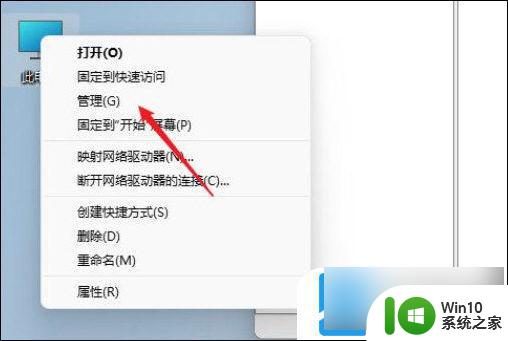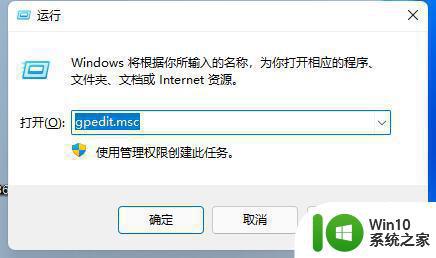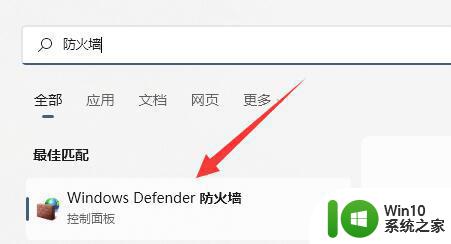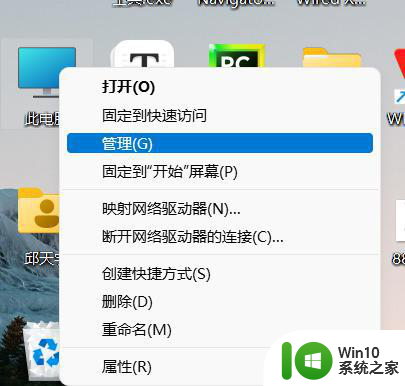win11连接共享文件夹闪退 win11打开共享文件夹闪退怎么解决
更新时间:2024-07-03 13:05:29作者:xiaoliu
一些Win11用户反映,当他们尝试连接共享文件夹时,系统会突然闪退,更令人困惑的是,打开共享文件夹也会出现类似的问题。这个问题的出现让用户感到困惑和烦恼,因为共享文件夹在日常工作和生活中扮演着重要的角色。面对这一情况,我们需要寻找解决方法,让共享文件夹的使用变得更加顺畅和稳定。
win11打开共享文件夹闪退问题解析1、快捷键“win+R”开启运行窗口,在其中输入“msconfig”,回车键打开界面。
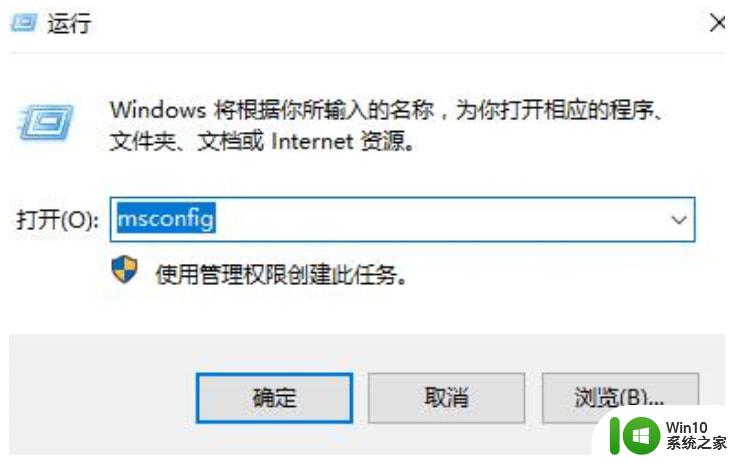
2、在新界面中,进入到“服务”选项卡中。将左下角的“隐藏所有microsoft服务”勾选上,点击“全部禁用”。
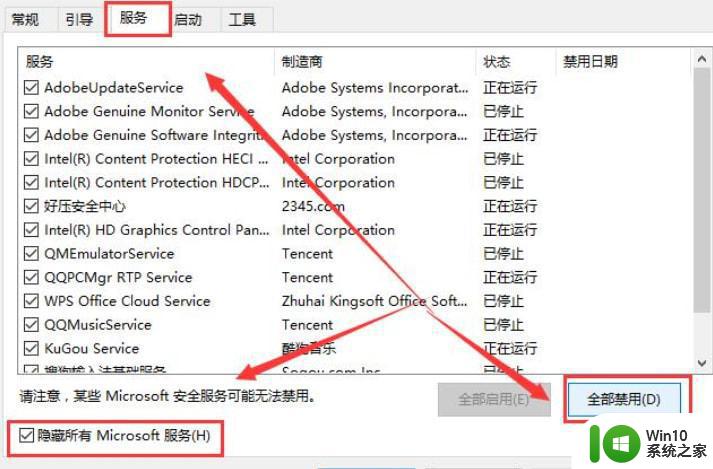
3、接着组合键“ctrl+shift+esc”打开任务管理器,进入“启动”选项卡中。将所有状态为“已启用”的项全都“禁用”即可。
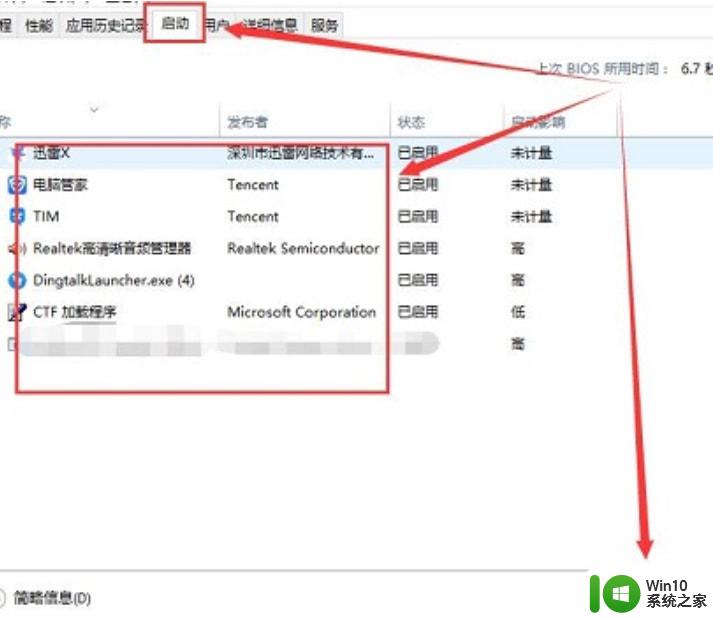
4、然后按下快捷键“win+x”,在上方给出的选项中选择“Windows终端(管理员)”选项。
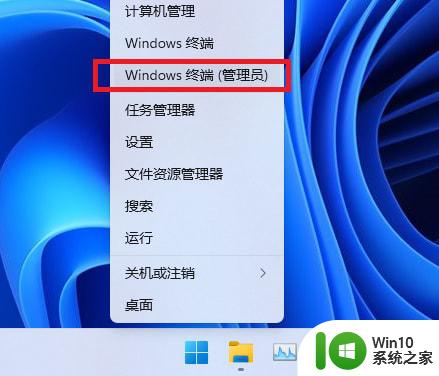
5、将下图中的命令依次输入到命令提示符窗口中。
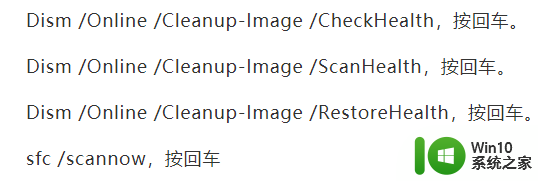
6、命令逐一输入执行,然后等待片刻,最后将电脑重新启动。
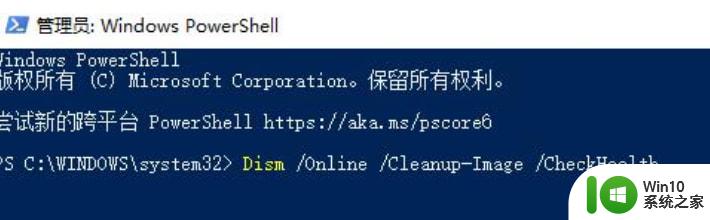
以上是有关Win11连接共享文件夹闪退问题的所有内容,如果有用户还有疑问,可以参考以上小编提供的步骤进行操作,希望对大家有所帮助。